Jika anda peminat MSI dan anda menghadapi masalah mendapatkan Dragon Center untuk berfungsi pada mesin Windows 10 anda, jangan risau, anda tidak bersendirian. Terdapat beberapa perkara yang anda boleh cuba untuk menghidupkannya dan berjalan semula. Mula-mula, pastikan anda telah memasang versi terkini Dragon Center. MSI mengeluarkan kemas kini pada bulan Disember yang membetulkan beberapa isu dengan perisian, jadi jika anda tidak menjalankan versi terkini, itu mungkin menjadi masalah. Jika anda menjalankan versi terkini dan anda masih menghadapi masalah, perkara seterusnya yang perlu anda cuba ialah menjalankan Utiliti Pembersihan MSI. Ini akan mengalih keluar sebarang fail atau tetapan lama yang boleh menyebabkan masalah. Jika kedua-dua perkara itu tidak berfungsi, pertaruhan terbaik anda ialah menghubungi sokongan MSI dan melihat sama ada mereka boleh membantu anda menyelesaikan masalah tersebut.
Jika Pusat Naga MSI tidak berfungsi pada anda Windows 11/10 komputer riba/desktop maka siaran ini akan membantu anda menyelesaikan masalah ini. Pengguna telah melaporkan bahawa Pusat Naga MSI berfungsi dengan baik tetapi mula menyebabkan masalah seperti pembekuan antara muka. Tunggu SDK dimuatkan skrin, Muat turun modul dll. Isu ini mungkin berlaku selepas kemas kini Windows atau jika perkhidmatan berkaitan MSI Dragon Center tidak berjalan. Dengan sebab yang mungkin disimpan, kami telah menyusun senarai penyelesaian untuk membantu anda memastikan bahawa Pusat Naga MSI berfungsi dengan betul.
rundll32

Pusat Naga MSI tidak berfungsi
Anda boleh mencuba penyelesaian berikut jika MSI Dragon Center tidak berfungsi pada sistem Windows 11/10 anda:
- Tetapkan Perkhidmatan Pusat MSI kepada Automatik.
- Pemasangan bersih MSI Dragon Center
- Alih keluar Windows Update yang bermasalah
- Menyelesaikan masalah Clean Boot
- Lakukan pemulihan sistem.
Mari semak semua penyelesaian ini secara terperinci.
1] Tetapkan Perkhidmatan Pusat MSI kepada Automatik.
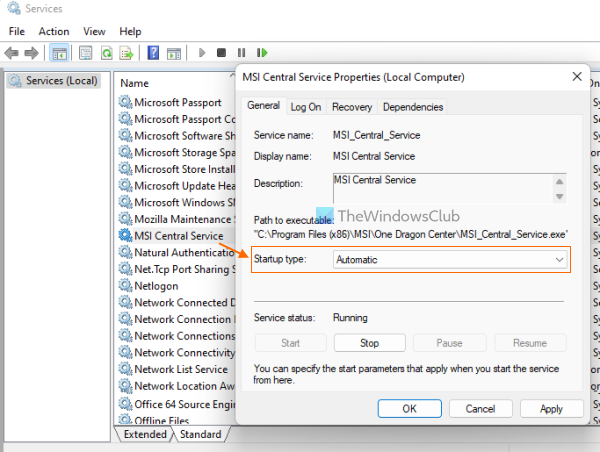
Jika Perkhidmatan Pusat MSI tidak berfungsi, maka ia juga boleh menyebabkan masalah ini. Selain itu, untuk membolehkan perkhidmatan ini terus berjalan, anda mesti memasangnya. Jenis pelancaran kepada automatik. Langkah-langkahnya ialah:
- taip Perkhidmatan dalam kotak minta Windows 11/10
- Ayuh Untuk masuk kunci
- Tatal senarai perkhidmatan
- Klik dua kali pada Perkhidmatan Pusat MSI dan ini Ciri-ciri kotak itu akan berada di hadapan anda
- Menu lungsur turun tersedia untuk Jenis pelancaran , pilih auto pilihan
- klik BAIK butang untuk kembali ke tetingkap Perkhidmatan
- Klik kanan MSI Central Service.
- Pilih Memulakan butang untuk memulakan perkhidmatan ini.
2] Bersihkan Pasang Pusat Naga MSI
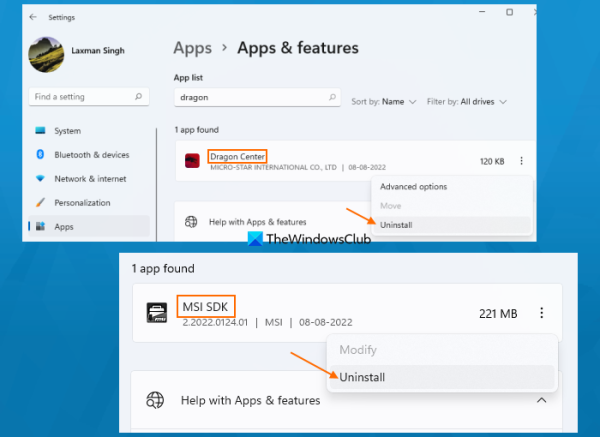
Jika anda mendapati Pusat Naga MSI membeku apabila dipaparkan tunggu SDK dimuatkan , menunggu permulaan SDK skrin, dsb., proses pemasangan mungkin tidak berjalan lancar atau beberapa fail konfigurasi mungkin telah rosak. Dalam kes ini, anda harus melakukan pemasangan bersih MSI Dragon Center dengan menyahpasangnya dahulu dan kemudian memasang versi terkininya. Langkah-langkahnya ialah:
- Muat turun versi terkini Pusat Naga MSI dari tapak web rasmi.
- Lumpuhkan internet
- buka tetapan aplikasi menggunakan Menang+Saya kunci panas
- Klik pada Program kategori
- Pilih Aplikasi dan ciri pilihan
- Cari untuk Pusat Naga kenyataan
- Klik pada tiga titik menegak ikon tersedia untuk aplikasi ini (untuk Windows 11). Jika anda menggunakan Windows 10, anda perlu mengklik aplikasi ini terus.
- klik Padam pilihan
- Sekarang cari SDK MSI aplikasi dan padamkannya. Ini adalah perkara yang sangat penting di sini. Kebanyakan pengguna terlupa untuk menyahpasang aplikasi MSI SDK yang meneruskan masalah untuk mereka. Oleh itu, anda mesti mengeluarkannya.
- But semula sistem
- Mulakan proses pemasangan MSI Dragon Center menggunakan fail pemasang (jalankan fail ini sebagai pentadbir) yang telah anda muat turun dan lengkapkannya.
- Mulakan semula komputer anda sekali lagi.
Ini sepatutnya menyelesaikan isu ini dan Pusat Naga MSI kini sepatutnya berfungsi.
Bersambung: MSI Mystic Mystic Light tidak berfungsi, tidak membuka atau bertindak balas pada PC .
3] Alih keluar kemas kini Windows yang bermasalah.

Ramai pengguna telah melaporkan bahawa masalah bermula selepas memasang beberapa kemas kini Windows. Jika ya, anda perlu menyahpasang Kemas Kini Windows yang bermasalah. Nasib baik, Windows menyimpan rekod kemas kini yang dipasang ( Kemas Kini Kualiti , Kemas kini definisi dsb.) di bawah bahagian Sejarah Kemas Kini Windows dan juga membenarkan anda mengalih keluar kemas kini Windows yang dipasang daripada sistem Windows 11/10 anda.
Anda boleh buka Kemas kini yang dipasang tetingkap, cari kemas kini selepas itu anda mengalami masalah ini dan nyahpasang kemas kini. But semula sistem anda dan itu sepatutnya menyelesaikan masalah itu.
4] Penyelesaian Masalah Boot Bersih
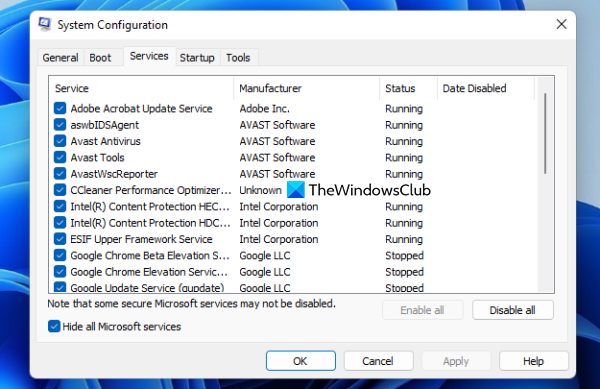
Keadaan but yang jelas membantu mengenal pasti punca masalah. Dalam kes ini, anda perlu mengenal pasti sebab MSI Dragon Center tidak berfungsi pada sistem anda dan kemudian mengambil tindakan.
Dengan tetapan but bersih dikonfigurasikan (menggunakan konfigurasi sistem atau msconfig ), anda boleh melumpuhkan semua perkhidmatan pihak ketiga, melumpuhkan item permulaan, dsb. untuk memulakan sistem anda dengan set perkhidmatan sistem yang minimum, dsb. Jadi, apabila anda membersihkan penyelesaian masalah but, semak sama ada MSI Dragon berfungsi seperti biasa Center selepas semua itu tetapan.
Jika ya, kemudian dayakan/lumpuhkan perkhidmatan lain (satu demi satu) yang telah anda kecualikan/lumpuhkan, dan kemudian mulakan semula sistem dengan but bersih. Ulangi proses ini sehingga anda menemui perkhidmatan atau alat yang menyinggung perasaan. Sebaik sahaja anda menemuinya, semak program/alat mana yang menggunakan perkhidmatan tertentu itu dan kemudian nyahpasang atau nyahdayakan alat itu atau perkhidmatan itu sendiri. Ia akan menjadi proses yang memakan masa, tetapi patut dicuba.
5] Lakukan Pemulihan Sistem
Jika penyelesaian di atas tidak membantu dalam apa-apa cara, anda harus melakukan pemulihan sistem (jika anda telah mencipta sebarang titik pemulihan sistem). Jika masalah bermula selepas memasang beberapa alat pihak ketiga, perkhidmatan, kemas kini sistem, dsb. yang anda tidak tahu atau tidak tahu tentangnya, maka adalah disyorkan untuk mengembalikan komputer ke keadaan awal (keadaan pra-MSI). Pusat Naga berfungsi dengan baik). Jadi, buka Wizard Pemulihan Sistem, pilih Pemulihan Sistem daripada senarai, dan kemudian pulihkan komputer anda menggunakan titik ini.
Bagaimana untuk menjadikan Pusat Naga MSI berfungsi?
Jika anda menghadapi masalah menggunakan Pusat Naga MSI pada sistem Windows 11/10 anda, anda boleh mengikuti beberapa penyelesaian mudah untuk membolehkan Pusat Naga MSI berfungsi dengan betul. Awak boleh nyahpasang Kemas Kini Windows yang bermasalah , memaksa perkhidmatan pusat MSI dimulakan secara automatik , pemasangan bersih MSI Dragon Center , atau menyelesaikan masalah keadaan but bersih . Semua penyelesaian sedemikian ditambahkan pada siaran ini dengan langkah yang diperlukan.
Mengapa Pusat Naga tidak akan dipasang?
Sebabnya Pusat Naga MSI tidak dipasang mungkin ada sisa atau sisa pemasangan sebelum ini. Pemasangan yang salah juga boleh menjadi sebab untuk ini. Jadi, jika anda menghadapi masalah ini, anda boleh membetulkannya dengan mencuba beberapa penyelesaian mudah. Anda boleh menjalankan pemasang sebagai pentadbir, cuba lumpuhkan sementara program antivirus anda, alih keluar sisa daripada pemasangan sebelumnya, dsb.
Baca lebih lanjut: Kaunter FPS Afterburner MSI tidak berfungsi [Tetap] .
tingkap kemas kini pemandu percuma 10















